SPS-Debugging einrichten
Zum Debuggen der TwinCAT 3 Plastic Base Application wird die nicht kompilierte Variante benötigt. Hierfür kann die Resource SPS verwendet werden. In diesem Beispiel wird exemplarisch gezeigt, wie Sie die Resource SPS ihrem Projekt hinzufügen und anschließend ein Debugging durchführen können.
- Sie müssen zuvor ein TwinCAT 3 Projekt aus einer Plastic Application Vorlage oder ein allgemeines TwinCAT 3 Projekt erstellt haben.
- 1. Wählen Sie in ihrem TwinCAT 3-Projekt mit einem Rechtsklick den SPS-Knoten aus und wählen Sie anschließend Neues Element Hinzufügen.
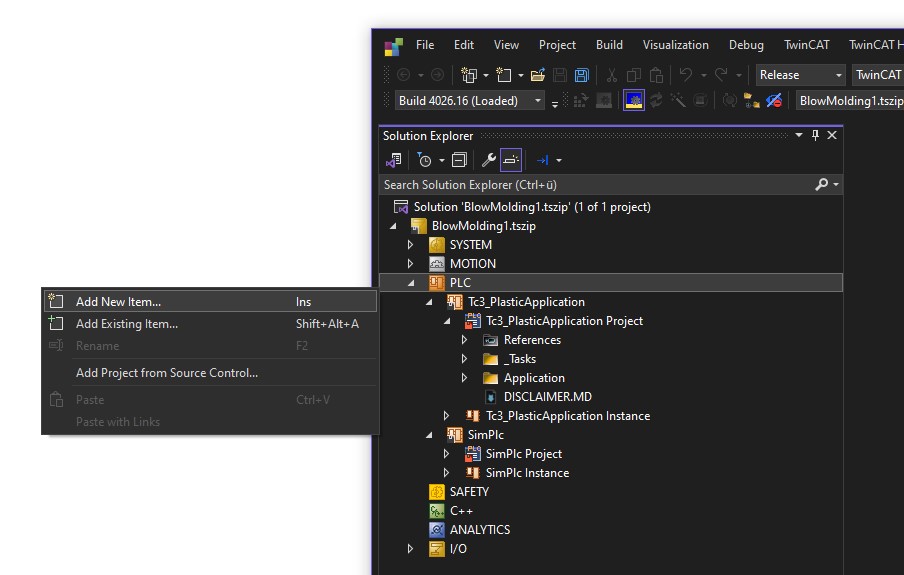
- 2. Im folgenden Dialog müssen Sie aus der Auswahl der möglichen Elemente die Plastic Resources auswählen. Vergeben Sie einen passenden Namen zur Identifikation in ihrem Projekt.
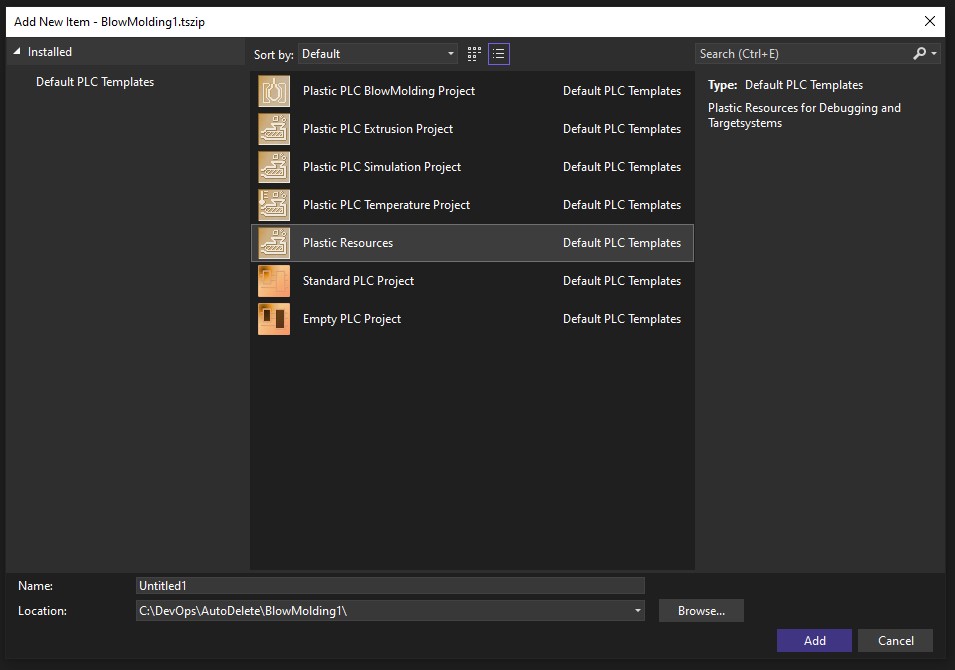
- 3. Navigieren Sie in dem neu hinzugefügten SPS-Projekt in den Ordner Debugging.
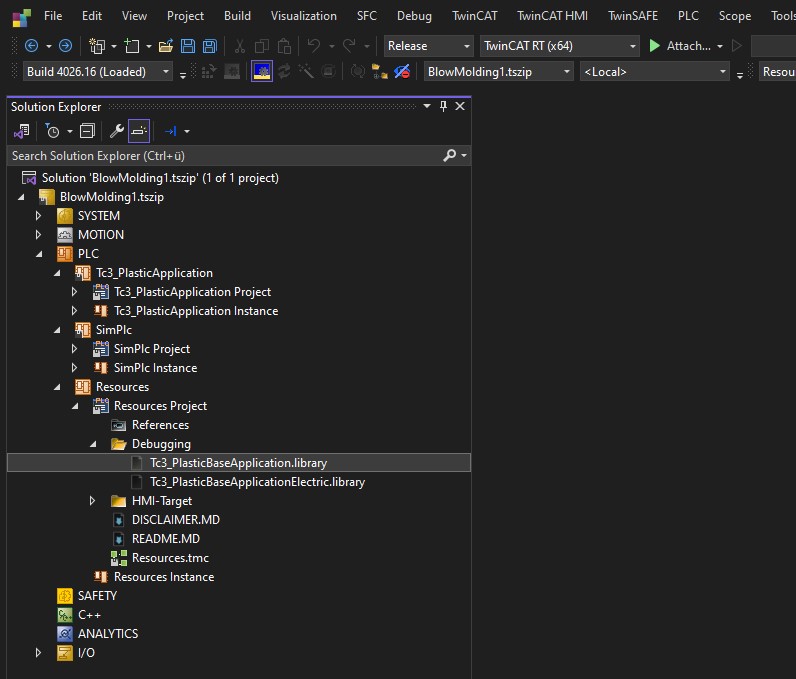
- Sie haben die nicht kompilierte Bibliothek der Plastic Base Application erfolgreich in ihr Projekt eingebunden. Sie können ab sofort die Bibliothek für einen Debugging-Vorgang verwenden.
- 4. Klappen Sie in ihrer SPS, in der die Tc3_PlasticBaseApplication verwendet wird, den Knoten Referenzen auf und wählen Sie die Tc3_PlasticBaseApplication aus.
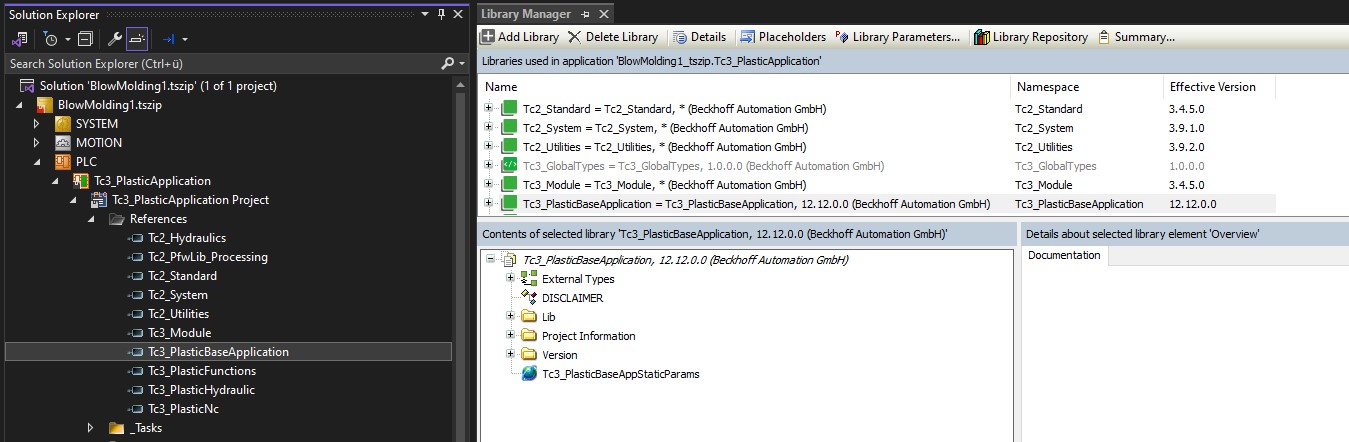
- 5. Wählen Sie anschließend ein Element der Bibliothek mit Doppelklick aus. Exemplarisch wird in dieser Anleitung der DISCLAIMER gewählt.
- 6. Es taucht ein Dialog auf, der Sie auffordert, eine nicht kompilierte Version der Plastic Base Application auszuwählen. Bestätigen Sie diesen mit Ja.
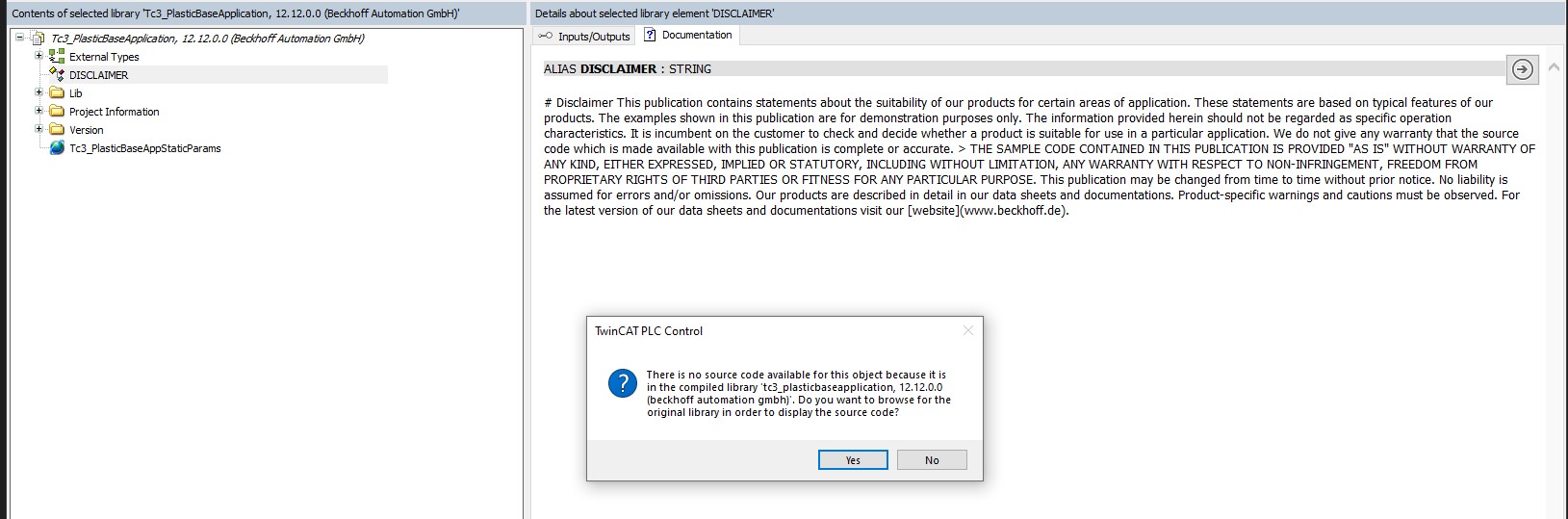
- 7. Navigieren Sie in den Pfad der zuvor hinzugefügten Resource SPS und wählen Sie die Datei Tc3_PlasticBaseApplication.library aus.
Sollten Sie die Tc3_PlasticBaseApplicationElectric verwenden, finden Sie die entsprechende Datei ebenfalls in diesem Ordner.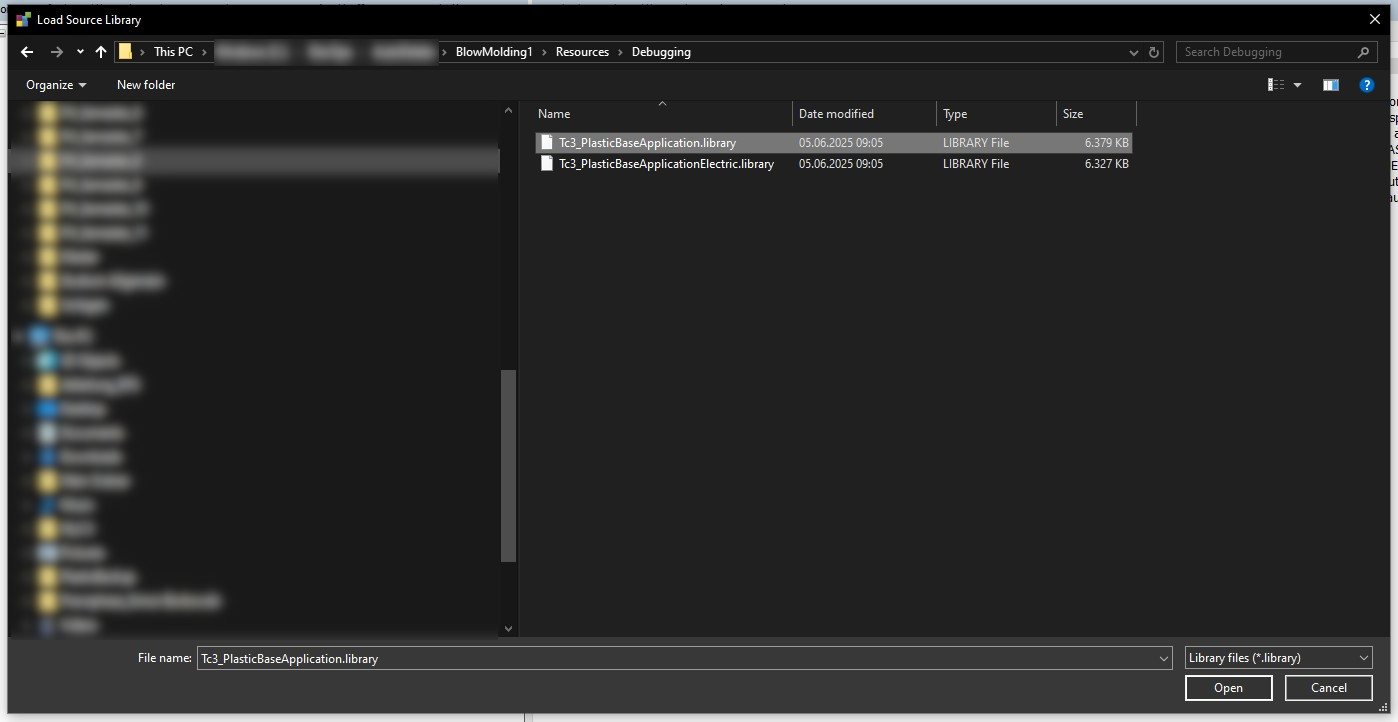
- 8. Anschließend öffnet sich der Source code des Elementes, das Sie zuvor ausgewählt haben. Dieses können Sie unmittelbar wieder schließen.
- Die nicht kompilierte Bibliothek ist für Debugging-Vorgänge geladen. Diese Schritte müssen Sie beim erneuten Öffnen des TwinCAT Projektes wiederholen.
- 9. Um einen Debugging-Vorgang zu starten, loggen Sie sich in ihr laufendes SPS-Projekt ein (1) und wählen Sie ein Code Segment, in dem Sie einen ein Debugging starten möchten (hier exemplarisch
FB_Machine.Cyclic()(2)). - 10. Setzen Sie an geeigneter Stelle (z.B. bei einer Bibliotheksfunktion aus der Tc3_PlasticBaseApplication) mit F9 einen Breakpoint.
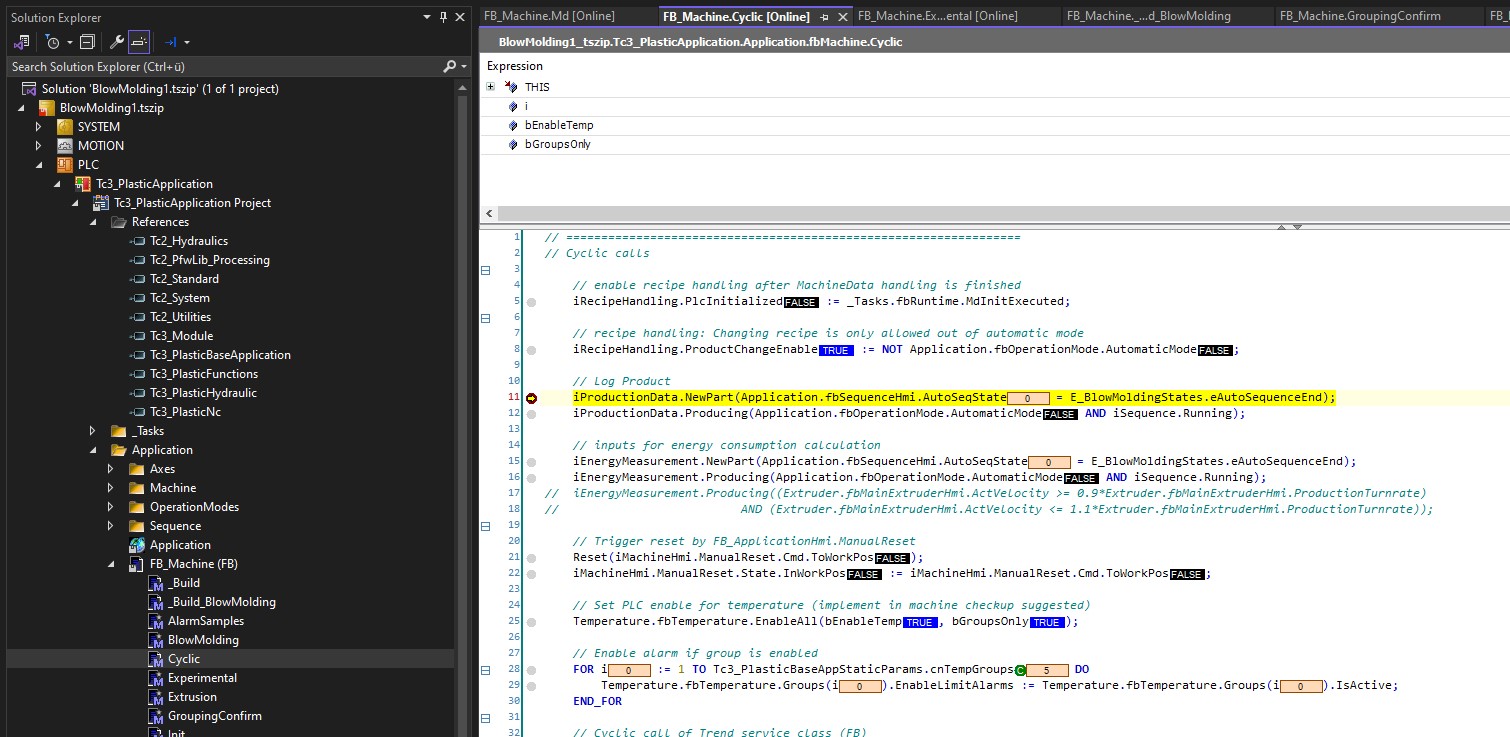
- 11. Drücken Sie anschließend F11, um in die Bibliotheksfunktion hineinzuspringen.
Sollten in der Code-Zeile mehrere Funktionsaufrufe stehen, müssen sie ggf. mehrfach F11 drücken, um in die gewünschte Funktion zu gelangen.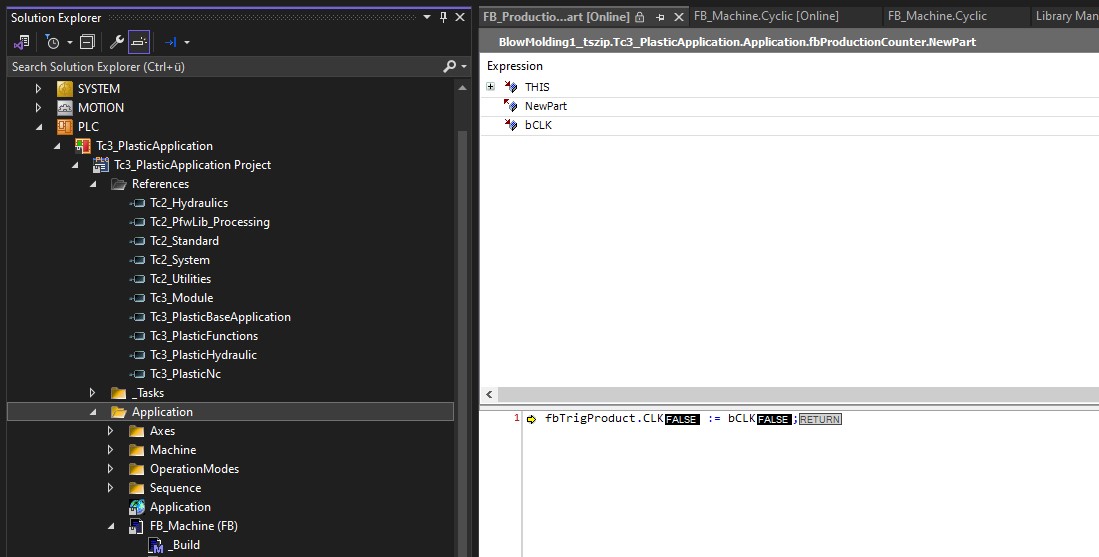
- Sie haben nun Einsicht in die aufgerufene Funktion und erfolgreich ein Debugging in der Tc3_PlasticBaseApplication durchgeführt.